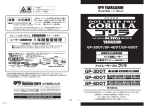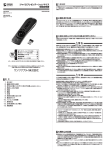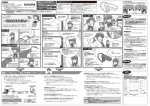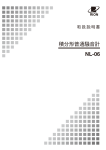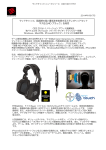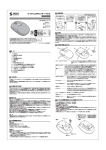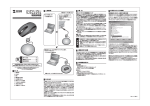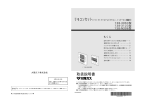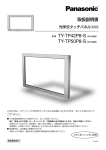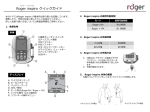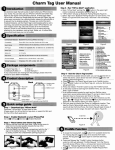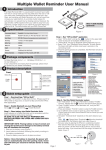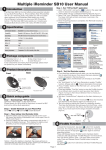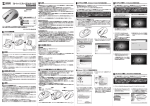Download Bluetoothセキュリティタグ
Transcript
Bluetoothセキュリティタグ 取扱説明書 400-BTSL001 セット内容 最初に ご確認 ください ●タグ本体 …………… ●テスト用ボタン電池 … ●キーホルダー ……… ●取扱説明書(本書) … 1台 1本 1個 1部 Bluetoothセキュリティタグ 5.注意(続き) ■ Bluetoothについて ●本製品の使用周波数帯では、産業・科学・医療用機器等のほか、工場の製造ライン等で使用されている移 動体識別用の構内無線局(免許を要する無線局)及び特定小電力無線局(免許を要しない無線局)が運 用されています。 ●本製品を使用する前に、近くで移動体識別用の構内無線局及び特定小電力無線局が運営されてないこ とを確認してください。 ●万一、本製品から移動体識別用の構内無線局に対して電波干渉の事例が発生した場合には、使用場所を 変えるか、速やかに電波の発射を停止してください。 ■ 良好な通信のために ●他の機器と見通しの良い場所で通信してください。建物の構造や障害物によっては、通信距離が短くな ります。特に鉄筋コンクリートなどを挟むと、通信不能な場合があります。 ●Bluetooth接続においては、無線LANその他の無線機器の周囲、電子レンジなど電波を発する機器の 周囲、障害物の多い場所、その他電波状態の悪い環境で使用しないでください。接続が頻繁に途切れた り、通信速度が極端に低下したり、エラーが発生する可能性があります。 ●IEEE802.11g/bの無線LAN機器と本製品などのBluetooth機器は同一周波数帯(2.4GHz) を使用 するため、近くで使用すると互いに電波障害を発生し、通信速度が低下したり接続不能になる場合があり ます。この場合は、使用しない機器の電源を切ってください。 ●無線機や放送局の近くで正常に通信できない場合は、使用場所を変更してください。 ※万一、足りないものがございましたら、お買い求めの販売店にご連絡ください。 ご使用前にこの取扱説明書をよくお読みください。 また、お手元に置き、いつでも確認できるようにしておいてください。 ※本説明は、HiProx バージョン1.03にて作成しております。 バージョンアップなどにより予告なく変更されることがあります。 デザイン及び仕様については改良のため予告なしに変更することがございます。 本書に記載の社名及び製品名は各社の商標又は登録商標です。 6.取扱い上のご注意 ●付属の純正部品のみを使用してください。 ●本製品に強い振動や衝撃、無理な力を与えないでください。 7.各部名称と働き 【タグ本体・表面】 【タグ本体・裏面】 ブザー用 スピーカー 電池蓋 LED 1.はじめに ボタン この度はBluetoothセキュリティタグ(400-BTSL001)をお買い上げいただき、誠にありがとうござ います。ご使用の前にこの取扱説明書をよくご覧ください。読み終わったあともこの取扱説明書は大切に 保管してください。 2.動作環境 ホールド ■対応機種 iPhone 5・iPhone 4S・iPod touch(第5世代) iPad Retinaディスプレイモデル・新しいiPad・iPad mini ※Bluetooth4.0搭載iOS機器 ※専用アプリ「HiProx」が必要となります。 ※iPod touch、及び対応のiOSデバイスについて、常時通信出来ない状態(SIMの契約が無いなど) の場合は、Map Locate機能は使用できません。 ■対応OS iOS 5.0以降(専用アプリ HiProxの対応OS) 3.安全にお使いいただくためのご注意(必ずお守りください) ■警告 下記の事項を守らないと火災・感電により、死亡や大けがの原因となります。 ●分解、改造はしないでください。(火災、感電、故障の恐れがあります) ※保証の対象外になります。 ●水などの液体に濡らさないでください。(火災、感電、故障の恐れがあります) ●小さな子供のそばでは本製品の取外しなどの作業をしないでください。(飲み込む恐れがあります) ■注意 下記の事項を守らないと事故や他の機器に損害を与えることがあります。 ●取り付け取外しの時は慎重に作業を行なってください。 (機器の故障の原因となります) ●次のような場所で使用・保管しないでください。 ①直接日光の当たる場所 ②湿気や水分のある場所 ③傾斜のある不安定な場所 ④静電気の発生する場所 ⑤通常の生活環境とは大きく異なる場所 ●長時間の使用後は高温になっております。取扱いにはご注意ください。 (火傷の恐れがあります) 4.警告 ■テレビ/ラジオの受信障害について 本製品は、FCCの定めるクラスBのパソコン機器に対する許容条件につき、所定の審査の上、FCC-15章 の規定内容に適合するものとして認定されています。FCC-15章は居住環境において防止すべき受信障 害の規制基準を定めたものですが、装置の設置状況によっては受信障害が発生する場合があります。 ご使用のコンピュータシステムが受信障害の原因となっているかどうかは、そのシステムの電源を切ること でご確認いただけます。電源を切ることにより受信障害が解消されれば、ご利用のパソコン、あるいは、そ の周辺装置が原因であると考えられます。 ご使用のコンピュータシステムがテレビやラジオの受信状態に影響している場合、以下の手順のいずれか、 あるいはいくつかを組合わせてお試しください。 ●テレビまたはラジオのアンテナの向きを変え、受信障害の発生しない位置を探してみてください。 ●テレビまたはラジオから離れた場所にパソコンを設定し直してください。 ●テレビまたはラジオとは別の電源供給路にあるコンセントにパソコンを接続してください。 ●状況に応じ、テレビ/ラジオの修理業者またはマウスの販売店にもご相談いただけます。 解除 ホールドスイッチ ※ホールド状態にすると、ボタン 操作を無効にできます。 キーホルダー 取付け部 キーホルダー 8.専用アプリ「HiProx」のインストール ※本製品の使用には、専用アプリ「HiProx」のインストールが必要です。 ※対応iPhone等の機器から通常のBluetooth設定ではペアリング、接続はできません。 ※本説明は、HiProx バージョン1.03にて作成しております。バージョンアップなどにより予告 なく変更されることがあります。 ②「インストール」をタップし、 ダウンロードとインストー ルを開始します。 ①専用アプリ「HiProx」をApp ストアからダウンロードします。 Appストアで「hiprox」で検索 してください。 ③「インストー ル」の 表 示が 「開く」に変わったら、インス トール完了です。 9.ペアリング・接続 ①iPhone等の「設定」→「Bluetooth」をONにします。 ②専用アプリ 「HiProx」を起動します。右記の画面が表示されます。 ③タグ本体に電池を入れ、ペアリングモードにします。 ※電池を入れると自動的にペアリングモードになります。 + 付属のボタン電池 ※+と書かれた方が上です。 電池蓋 タグ本体(裏面) 5.注意 ●本製品およびソフトウェアを使用したことによって生じた動作障害やデータ損失などの損害については、 弊社は一切の責任を負いかねます。 ●本製品はBluetooth対応のすべての機器との接続動作を保証したものではありません。 ●本製品は一般的な職場やご家庭での使用を目的としています。本書に記載されている以外でのご使用に て損害が発生した場合には、弊社は一切の責任を負いません。 ●医療機器や人命に直接的または間接的に関わるシステム、高い安全性や信頼性が求められる環境下で 使用しないでください。 ●高い安全性や信頼性が要求される機器や電算機システムなどと直接的または間接的に関わるシステム では使用しないでください。 ●飛行機の通信システムを妨害する恐れがありますので、飛行機で本製品を使用しないでください。 ●ペースメーカーなどの医療機器を使用している方は、医師に相談の上で使用してください。 ④タグがペアリングモード(緑の LEDが点滅している状態)になっ たら「disconnect」の表示の上 にあるボタンをタップします。 タップすると右記の画面が表示 されますので、 「ペアリング」を タップします。 ⑤接続が完了すると「ピッ ピ」とタグから音が鳴 り、右記の画面に変わり ます。 12.ヘルプについて 10.各種設定 専用アプリ「HiProx」の「設定」ボタンをタップすると、各種設定を行う ことができます。 専用アプリ「HiProx」の「ヘルプ」ボタンをタップすると、ヘルプの参照もしくは 「View Map」の機能を使用することができます。※ヘルプは英語で表示されます。 「ヘルプ」ボタンを開くと、右上に「View Map」というアイコンがあるのでタップする と、Google MapまたはApple純正のMapが開きます。 ※起動するアプリはOSのバージョンによって異なります。 設定ボタン 「Remove」と「Delete」 「Remove」をタップし「Yes」をタップすると、右上の表示が「Delete」 に変わりますので、タップしてデバイスを削除します。 そ の 後 、i P h o n e 本 体 の「 設 定 」→「 B l u e t o o t h 」の 項 目 から 、 400-BTSL001のペアリングを解除します。 これで初期の状態に戻すことができます。 ヘルプボタン 「Map Locate」 ONにすると、タグ本体とiPhone等との接続が切れた時に、自動的に本製 品の位置をGoogle MapまたはApple純正のMap上に場所をプロット (目印) します。起動するアプリはOSのバージョンによって異なります。 ※この機能を使う場合は、iPhone等の位置情報サービスをONにしてく ださい。 ※Map Locate機能は誤差が生じる場合があります。位置を完全に保 証するものではありません。 また、マップへのプロット(目印)は、ブザータグではなくiPhone等の機 器側の位置情報となります。 ※Map Locate機能は機器の通信機能を使用するため、通信料が発生 します。パケット定額プランなどで使用することをおすすめします。こ の製品によって発生した料金トラブルについては、一切の保証を負い かねます。 ※iPod touch、及び対応のiOSデバイスについて、常時通信出来ない 状態(SIMの契約が無いなど)の場合は、Map Locate機能は使用で きません。 ※プロット(目印)はHiProxアプリ内でのみ表示されます。 ●View Map 通常は現在ご使用のデバイスがどの位置にあるかを青い丸で表示します。 また、本製品の接続が切れて更に一定以上の距離(約10m)を離れた場合に、本製 品の位置を読み取ってプロット (目印) をしてくれます。 ※距離はご利用環境によって異なる場合があります。 Mapを開いている際、右上に「MARK」というアイコンが表示されますので、今自 分がいる位置のプロット (目印)をしたり、過去プロットしたピンを削除(Remove) することができます。 ピンをタップすれば、そのピンがいつ付けられたか表示することもできます。 「Call Alert」 ONにすると、着信があった時に、タグ本体からも音を鳴らすことができ ます。 タグ本体の着信時の音の種類や音量を変更することはできません。 13.トラブルシューティング ●ペアリングできない ・本製品の電池を一度取外し、再度ペアリングをやり直してください。 ・iPhone等のBluetooth機能をOFFにしたり、アプリを再起動して再度ペアリングをやり直してください。 ・電池が切れている場合がありますので、電池を交換して再度ペアリングをやり直してください。 「Proximity Alarm」 ONにするとタグ本体とiPhone等との接続が切れた時、タグ本体、 iPhone等機器の双方から警告音を出します。 「Alarm Threshould」 「Proximity Alarm」がONの時、警告音が鳴るまでのタグ本体とiPhone 等との距離の目安を設定します。 設定した距離よりも離れると「Out Of Range...」と表示され、アラームが なります。 Near:約1m Far:約10m ●ブザーが鳴らない ・設定画面を開き、各設定がONになっていることを確認してください。 ●接続しているのにすぐ切れる、ロストしてブザーが鳴ってしまう ・電池残量が少なくなっている場合がありますので、電池を交換して再度接続し直してください。 14.仕様 タグ本体とiPhone等の距離が 設定値よりも離れた場合 全ての設定が完了したら右上の「Done」をタップします。 ※距離は環境によって異なります。上記の距離は目安です。 ※タグのブザーの音量は調節できません。 ※iPhone等の機器側がマナーモードの場合は音がなりません。 リンクロスについて 設定している目安の距離よりも離れて接続が切れ、ボタンを押して再接続しないまま150秒以上経過した場合 はタイムアウトとなり接続が解除されます。この場合は再度ペアリングが必要になります。 再ペアリングの方法(再接続がうまく行かない場合にはこの方法をお試しください) 「Remove」と「Delete」の項目に従い、本製品とiPhone等との接続を解除してからアプリを終了し、iPhone 等の「設定」から、 「Bluetooth」→「400-BTSL001_XXXX(シリアル)の>印をタップ」→「このデバイスの 登録の削除」の順番で登録を削除し、再度 9.ペアリング接続からやり直してください。 11.使用方法 ①専用アプリ「HiProx」を起動した状態で、 「虫眼鏡」マークをタップすると、タ グ本体をiPhone等から鳴らすことができます。 ②タグ本体のボタンを3秒間長押しすると、ペアリング接続が切れ、iPhone等から 警告音を鳴らすことができます。 タグ本体のボタンをもう一度短く押すとペアリング接続が復帰し、警告音が止ま ります。 ※設定で「Proximity Alarm」をONにしている場合に限ります。 ② ③の虫眼鏡マークアイコンに「P」という文字があるときは、直前に一度プロット (目印) しています、という通知ですので、Mapの見方を参照し、確認してくだ さい。 尚、Map上にプロット(目印)されている場合は、常に「P」マークが表示されます。 「P」マークの消し方は、12.のヘルプを参照してください。 ※一度ピンがつくと二本目のピンはつきません。 (現在地のピンをつけることは 可能です。) 虫眼鏡マークに「P」の文字が出ている際は、12.のヘルプを参照の上、 「View」→「MARK」→「Remove」でピンの削除をしてください。 ※虫眼鏡マークに「P」の文字が出ている間は設定メニュー内の「Map Locate」 の設定変更はできません。 ※本製品を無くすなどブザーがなってしまった場合は、中央のボタンを押すこと で止まります。 対 応 対 付 バ サ バ 使 使 適 伝 周 通 送 応 機 O 属 ッテ リ ー 寿 イ ズ ・ 重 ッテ リ ー 寿 用 温 度 範 用 湿 度 範 合 規 送 方 波 数 変 調 方 信 距 信 出 種 S 品 命 量 命 囲 囲 格 式 式 離 力 iPhone 5・iPhone 4S・iPod touch(第5世代)・iPad Retinaディス プレイモデル・新しいiPad・iPad mini ※Bluetooth4.0搭載iOS機器 ※専用アプリ「HiProx」が必要となります。 iOS 5.0以降(専用アプリ HiProxの対応OS) テスト用ボタン電池(CR2032)、キーホルダー、取扱説明書 約3∼6ヶ月間 W61.5×D36×H11.6mm・9.5g 約3∼6ヶ月間 0° ∼40° 20%∼80% Bluetooth Ver.4.0+LE FHSS GFSK 最大約20m(使用環境により異なります) Class 2 15.保証規定 ① ③ 1.保証期間内に正常な使用状態でご使用の場合に限り品質を保証しております。 万一保証期間内で故障がありました場合は、弊社所定の方法で無償修理いたしますので、保証書を製品 に添えてお買い上げの販売店までお持ちください。 2.次のような場合は保証期間内でも有償修理になります。 (1)保証書をご提示いただけない場合。 (2)所定の項目をご記入いただけない場合、あるいは字句を書き換えられた場合。 (3)故障の原因が取扱い上の不注意による場合。 (4)故障の原因がお客様による輸送・移動中の衝撃による場合。 (5)天変地異、ならびに公害や異常電圧その他の外部要因による故障及び損傷。 3.お客様ご自身による改造または修理があったと判断された場合は、保証期間内での修理もお受けいたし かねます。 4.本製品の故障、またはその使用によって生じた直接、間接の損害については弊社はその責を負わないも のとします。 5.本製品を使用中に発生したデータやプログラムの消失、または破損についての保証はいたしかねます。 6.本製品は医療機器、原子力設備や機器、航空宇宙機器、輸送設備や機器などの人命に関わる設備や機 器、及び高度な信頼性を必要とする設備や機器やシステムなどへの組込みや使用は意図されておりませ ん。これらの用途に本製品を使用され、人身事故、社会的障害などが生じても弊社はいかなる責任も負 いかねます。 7.修理ご依頼品を郵送、またはご持参される場合の諸費用は、お客様のご負担となります。 8.保証書は再発行いたしませんので、大切に保管してください。 9.保証書は日本国内においてのみ有効です。 保証書 型番 400-BTSL001 シリアルナンバー お客様・お名前・ご住所・TEL 販売店名 ・ 住所 ・ TEL 保証期間 6ヶ月 お買い上げ年月日 年 月 日 ※必要事項をご記入の上、大切に保管してください。 2013.05現在 〒700-0825 岡 山 県 岡 山 市 北 区 田 町 1 - 1 0 - 1 TEL.086-223-3311 FAX.086-223-5123 13/05/TT_DaSs